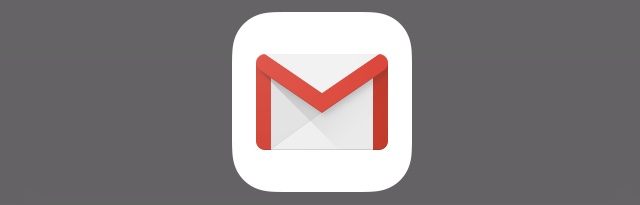
『Gmail』公式アプリが『iCloud』・『Outlook』・『Office365』、その他のIMAP対応メールサービスにも対応しました。
アカウントを追加する方法
画面左上の【≡】をタップ。

画面左上に表示されているGmailのアカウント名→【アカウントを管理】→【アカウントを追加】をタップします。
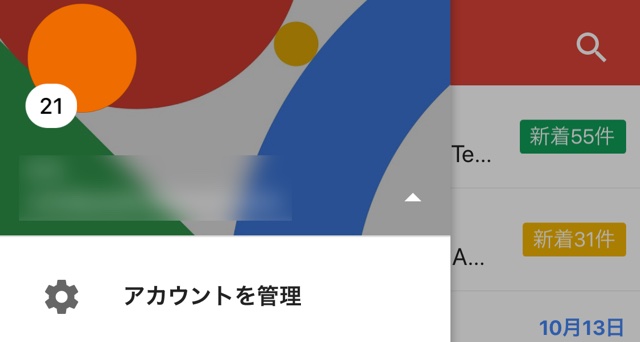
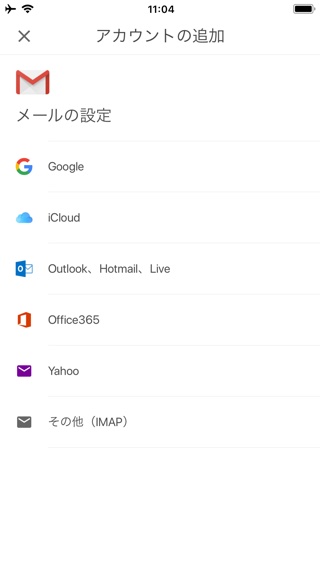
追加するメールサービスを選びます。
iCloudの場合、「メールアドレス」には@icloud.comで終わるメールアドレスを入力します。
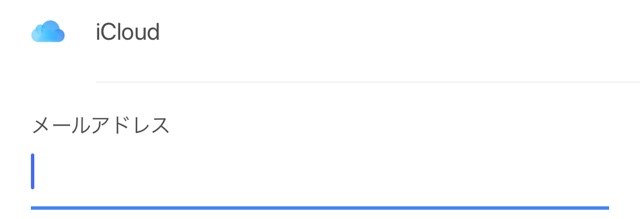
2ファクタ認証を有効にしている場合、Gmail用のパスワードが必要です。【Apple ID】をタップし、Apple IDの管理ページにアクセスしてログインしましょう。
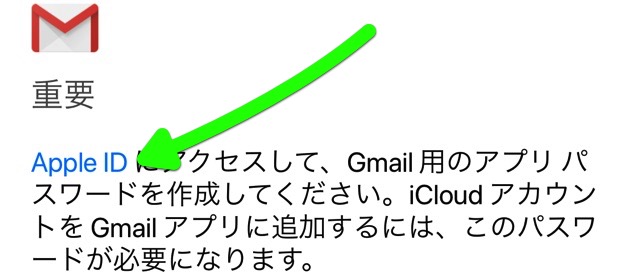
ログインしたら【セキュリティ】→「App用パスワード」の【パスワードを生成】をタップ。画面の説明に従い、操作してパスワードを生成します。
パスワードが生成できたら、Gmailアプリに戻って画面右上の【次へ】をタップ。
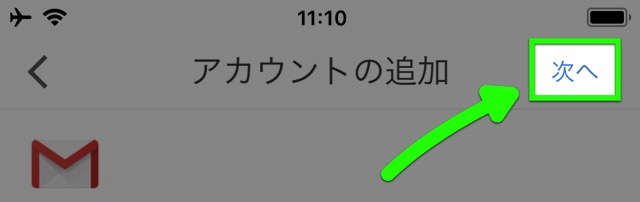
「受信サーバーの設定」の「パスワード」に先ほど生成したパスワードを入力し、画面右上の【次へ】をタップします。
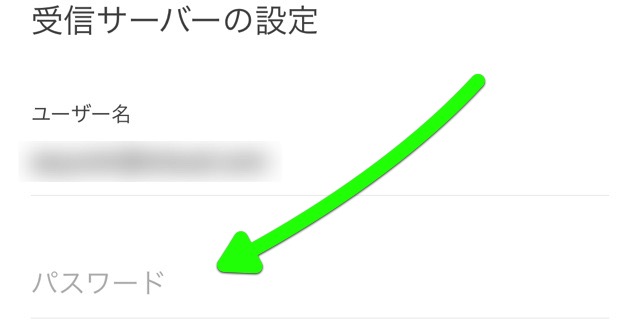
送信サーバーの設定も行いますが、パスワードは記入済みなのでそのまま【次へ】をタップ。
送信者の名前を設定すれば設定完了です。
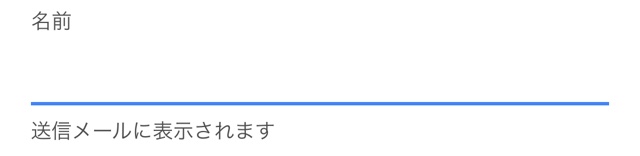
アカウントの切替方法
アカウントを切り替えるには、画面左上の【≡】をタップして別のアカウントのアイコンをタップします。アイコンの下に表示されている数字は未読件数です。
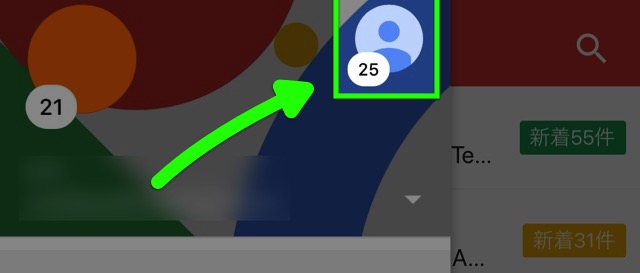
同期頻度を設定する
画面左上の【≡】→【設定】→メールアドレス→【同期頻度】で、同期(新着メールの確認)頻度を設定できます。
iCloudの場合は15分・30分・1時間で、手動も選べます。
標準のメールアプリではなく、主にGmailアプリを使っている場合に重宝する新機能です。ぜひお試しください。
© 2017 Google Inc.
| ・販売元: Google, Inc. ・掲載時のDL価格: 無料 ・カテゴリ: 仕事効率化 ・容量: 217.2 MB ・バージョン: 5.0.171119 |
